Utiliser l’assistant de concentration de Windows 10
Windows 10 dispose d’une fonctionnalité peu connue nommée assistant de concentration. En effet, celle-ci permet de limiter les notifications visuelles ou sonores afin de ne pas être dérangé.
Activer l’assistant de concentration
Plusieurs solutions existent pour activer l’assistant. La plus rapide consiste à démarrer l’assistant depuis le centre de notification situé en bas à droite à côté de l’heure.
Un clic sur l’icône permet de déterminer le mode d’assistance souhaité parmi 3 possibilités :
- Désactivé: il s’agit du mode par défaut. Dans cet état, l’assistant ne filtre rien et vous recevez toutes les notifications possibles.
- Priorité uniquement: l’assistant affiche uniquement les notifications parmi une liste d’applications prioritaires que vous avez définies au préalable
- Alarmes uniquement: aucune notification n’apparaît, hormis une éventuelle alarme paramétrée
Personnaliser les priorités
La configuration de l’assistant s’effectue depuis le menu Paramètres du menu démarrer. Cliquez ensuite sur l’icône Système puis Assistant de concentration. Vous retrouvez les différentes modes d’assistance présentés plus haut.
Pour paramétrer les applications autorisées dans le mode Priorité uniquement, sélectionnez le lien Personnaliser votre liste de priorités. L’outil permet d’ajouter des contacts et applications. Cliquez ensuite sur Ajouter une application pour choisir un programme.
Configurer des règles automatiques
L’assistant peut s’activer automatiquement en fonction de règles paramétrables.
La première règle permet de définir la période d’activation. Vous pouvez ainsi définir une heure de début et de fin, les jours de répétition et le mode de concentration choisi.
La seconde règle s’avère très pratique pour arrêter les notifications lors de diffusion de votre écran, notamment lorsque votre ordinateur est relié à un vidéoprojecteur.
Ensuite, la règle suivante permet d’activer les notifications lors de l’utilisation de jeux vidéo.
Enfin la dernière règle propose de masquer les notifications lorsqu’une application est ouverte en plein écran.
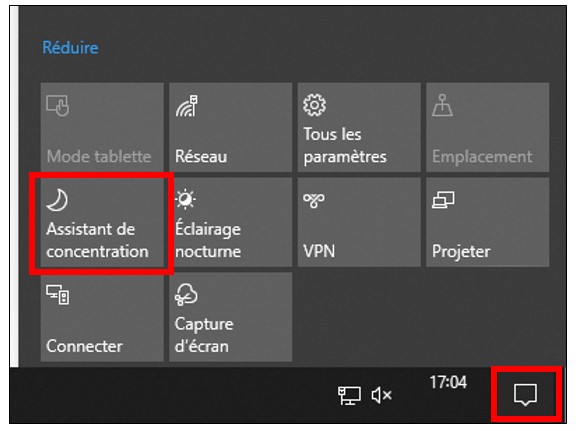
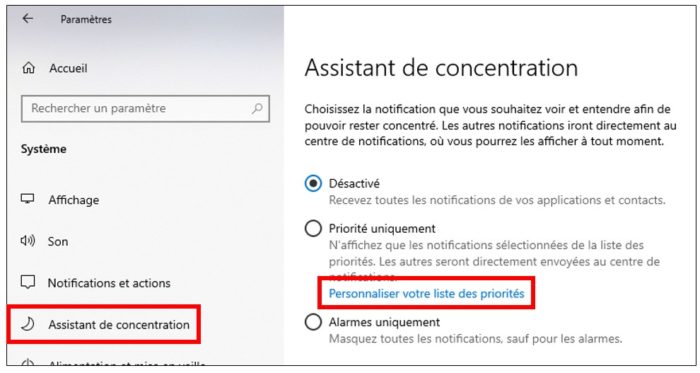
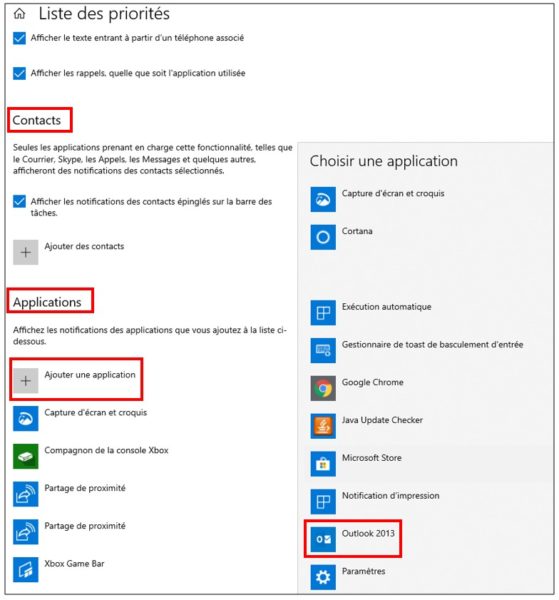
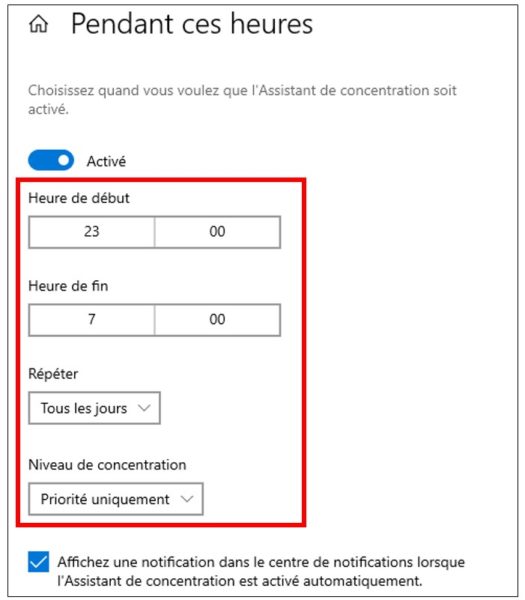
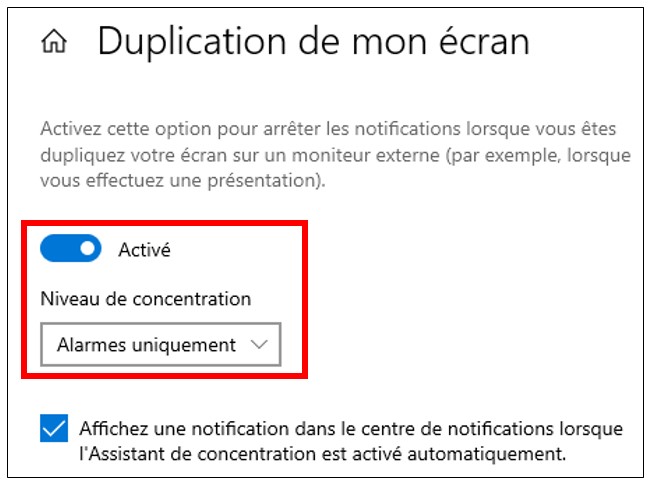

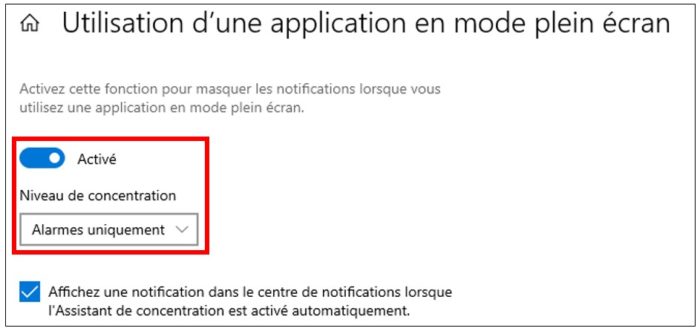
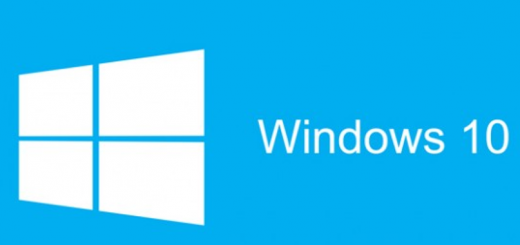
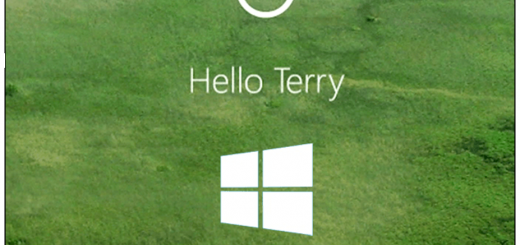
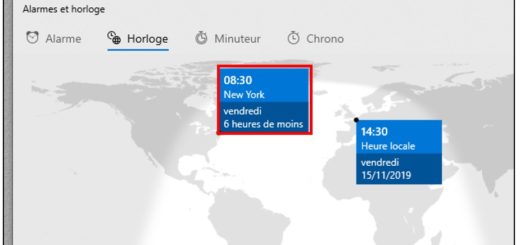









Bonjour,
Depuis quelques jours j’ai une vingtaine de sons de notification au démarrage de Windows 10. Après recherche ,j’ai constaté qu’il me manque le ligne de commande suivante « Notification et Actions » dans paramètre système. Cette ligne de commande doit se trouver entre « Son » et « assistant de concentration »
Par contre j’ai bien l icône dans la barre des taches. Comment récupérer cette ligne de commande pour pouvoir désactiver les sons des notifications.
Merci d’avance